- Vytisknout
Shrnutí článku
Bylo pro vás toto shrnutí užitečné?
Děkujeme za vaši zpětnou vazbu
Všechny pokladní doklady v aplikaci naleznete v přehledu pokladních dokladů, formulář cash_receipt_list.aspx. V základním nastavení je daný přehled vyveden do levého menu Pokladna > Přehled všech pokladních dokladů.

V přehledu můžeme filtrovat podle parametrů:

- Agenda – Podle agendy
- Entita – Podle interní entity
- Středisko – Podle střediska, které je uvedeno v detailu pokladního dokladu
- Zakázka – Podle zakázky, která je uvedena v detailu pokladního dokladu
- Zákazník – Podle zákazníka uvedeného v detailu pokladního dokladu
- Typ pohybu – Podle typu pohybu: Příjem, Výdej
- Pokladna – Podle zvolené pokladny
- Datum zaúčtování – Podle nastaveného data od – do
- Stav workflow – Podle zvolených stavů workflow. Aby se stavy zobrazily, je nutné buď vybrat ve filtru agendu nebo mít nastavené výchozí workflow v nastavení odkazu menu
- Já řešitel – Volba zobrazí pouze pokladní doklady, kde je přihlášený uživatel aktuálním řešitelem ve workflow
- Mé zadané požadavky – Volba zobrazí pouze pokladní doklady, kde je přihlášený zadavatelem pokladního dokladu
Dále se dá filtrovat a řadit přehled pokladních dokladů podle sloupců:
- Typ pohybu – Podle typu pohybu: Příjem, Výdej
- Entita – Podle kódu interní entity
- Číslo pokladního dokladu – Podle čísla pokladního dokladu (dle interního číslování)
- Kód zákazníka – Podle kódu zákazníka uvedeného v detailu pokladního dokladu
- Zákazník – Podle názvu zákazníka uvedeného v detailu pokladního dokladu
- IČO – Podle IČO zákazníka uvedeného v detailu pokladního dokladu
- Částka bez DPH – Podle částky bez DPH. Filtrace podporuje znaky > <
- Částka s DPH – Podle částky s DPH. Filtrace podporuje znaky > <
- Stav peněz
- Měna – Podle měny pokladního dokladu
- Účetní období – Podle data účetního období. Filtrace podporuje znaky > <
- DÚZP – Podle data DÚZP. Filtrace podporuje znaky > <
- Datum DPPD – Podle data DPPD. Filtrace podporuje znaky > <
- Středisko – Podle střediska, které je uvedeno v detailu pokladního dokladu
- Zakázka – Podle zakázky, která je uvedena v detailu pokladního dokladu
Přes volbu Reporty můžeme exportovat pokladní doklady do souboru .xlsx.
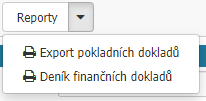
Přes volbu Nový záznam nebo volbu Lupa otevřeme detail pokladního dokladu.
Byl tento článek užitečný?



